excel表格内怎样添加斜线
2017-06-05
相关话题
在我们使用excel制作表格的时候,在制作表头的时候都会设置一条斜线来划分两个区域。下面给大家分享excel表格斜线的添加方法。
excel表格斜线的添加方法
1、打开工作表,在工作表的“销售报表”的A2单元格,光标点下,然后鼠标右键点下,弹出菜单,点击“设置单元格格式”
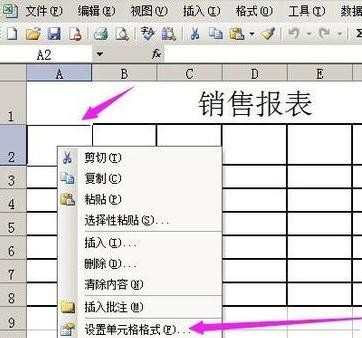
2、弹出设置单元格格式的操作框,在框内点“对齐”,然后在“垂直对齐”这里,点选“居中”;再在“文本控制”这里的“自动换行”打上勾。弄好后,点“确定”。

3、此单元格设置好格式,然后,在单元格内输入内容。小编在这里输入的内容是:数量 日期;
输入“数量”后,手指按住键盘的“ALT和Enter“,是要同时按住。这样就能快速的手动换行。
然后,再输入“日期”。 把光标放在“数”前面,在键盘上连按空键,把“数量”二字推到右边;
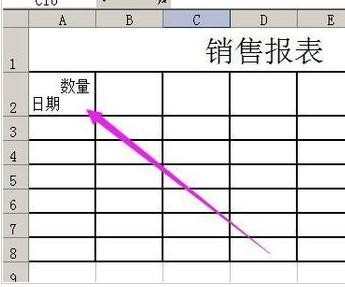
4、然后,再在此单元格点下,鼠标右键点下弹出菜单,点击“设置单元格格式”(如步骤1的图片所示);
弹出设置单元格格式的操作框。在框内,点下“边框”,然后在下图箭头所指的位置,点选斜线,设置好后,点“确定”。
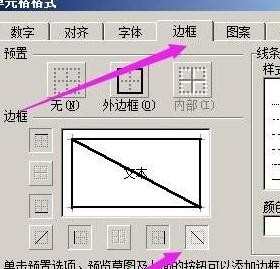
5、单元格即加上1条斜线分割了单元格里的“数量”和“日期”;
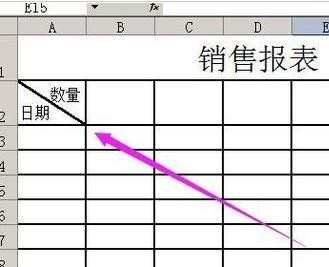
猜你感兴趣:
1.怎么在EXCEL表格中画斜线并添加文字
2.excel表格框内添加斜线的教程
3.excel表格内添加斜线的方法
4.excel表格添加斜线并写字的方法
5.excel表格内添加斜线加文字的方法